Page 49 of 151

Navigeerimine49
Kasutaja määratud POI-de loomine
Iga POI-tüübi kohta tuleb luua eraldi
tekstifail nt lihtsa tekstiredaktori abil.Sihtkoha POI-d
1. Looge suvalise nimega tekstifail laiendiga .asc, nt
„TomisihtkohaPOId.asc”.
2. POI-andmed tuleb tekstifaili sisestada järgmises vormis:
pikkuskraad, laiuskraad, „POI
nimi [soovi korral kommentaar]”.
Näide: 9.9800000, 52.0150000,
„Mihkli maja [Lai tänav]”
Pidada meeles, et ülalpool
esitatud tekst tuleb sisestada ühe
reana, vt ülalolevat pilti.
3. Vajalikud GPS-koordinaadid hankida nt topograafiliselt
kaardilt.
GPS-koordinaadid tuleb esitada
kümnendarvukraadides, nagu
esitatud ülaltoodud näites.
4. Sisestada pikkus- ja laiuskoordinaadid tekstifaili,
eraldades need koma ja tühikuga.
5. POI nimi ja soovi korral ka kommentaar sisestada
nurksulgudes.
Nimi ja kommentaar peavad
olema jutumärkides ja eraldatud
GPS-koordinaatidest koma ning
tühikuga.
6. Sisestada eespool kirjeldatud juhiste alusel tekstifaili järgmise
POI andmed, kasutades iga POI
jaoks eraldi rida.
7. Salvestada tekstifail nt arvuti kõvakettale.POI-hoiatused
Looge eraldi suvalise nimega
tekstifail laiendiga .asc, nt
„TomiPOIhoiatused.asc”.
Edasised sammud POI-hoiatuste
tekstifaili loomiseks on samasugused
kui kirjeldatud sihtkoha POI-de
loomise jaotises, vt eespool.
Ainus erinevus on järgmine: nime (nt „Mihkli maja”) asemel tuleb luua
hoiatussõnum (nt „Väga järsk
pööre”).
Page 50 of 151

50Navigeerimine
Tekstifailide salvestamine USB-
draivile
1. USB-draivi juurkataloogis: luua kaust nimega „ myPOIs”, nt
„F:\myPOIs”, kus „F:\” on USB-
draivi juurkataloog.
2. Kausta „myPOIs” salvestada tekstifail sihtkoha POI-dega, nt
„F:\myPOIs
\TomisihtkohaPOId.asc”.
3. Kausta „myPOIs” luua alamkaust nimega „ myPOIWarnings ”.
4. Sellesse kausta salvestada tekstifail POI-hoiatustega, nt
„F:\myPOIs\myPOIWarnings
\TomiPOIhoiatused.asc”.
Kasutaja määratud POI-de
allalaadimine
Ühendada kasutaja määratud POI-de
andmetega USB-draiv Infotainment-
süsteemi USB-porti 3 33.
Allalaadimise alustamiseks vajutada
nuppu SETUP , valida ekraaninupp
Navigation (navigatsioon) , valida
menüüelement Download my POIsnow (laadi nüüd minu huvipunktid
alla) ja seejärel kinnitada kuvatav
sõnum.
POI-andmed laaditakse
Infotainment-süsteemi.
Sihtkoha sisestamine Teejuhi sihtkoha määramiseks on
mitu võimalust.
Vajutada nuppu NAV, et avada
menüü NAVIGATION
(NAVIGATSIOON) .Menüüs NAVIGATION
(NAVIGATSIOON) on sihtkoha
sisestamiseks kolm võimalust:
■ Destination (sihtkoht) : avab menüü
ENTER DESTINATION
(SISESTAGE SIHTKOHT) .
Märkus
Kui teejuht on sisse lülitatud,
kuvatakse enne menüü ENTER
DESTINATION (SISESTAGE
SIHTKOHT) avamist sõnum.
Esmalt otsustada, kas lisada hetkel
määratud sihtkohale vahepunkt
(vahepealne sihtkoht) või asendada hetkel määratud sihtkoht uue
sihtkohaga.
Üksikasjalikku kirjeldust sihtkohale vahepunkti lisamise kohta vt ptk„Teejuht” 3 67.
Page 51 of 151

Navigeerimine51
Menüü ENTER DESTINATION
(SISESTAGE SIHTKOHT) on
peamine koht sihtkohtade
sisestamiseks ja/või valimiseks, vt
„Aadressi otse sisestamine” ja
sellele järgnevaid jaotisi.
■ Previous Destinations (eelmised
sihtkohad) : kuvab loendi
sihtkohtadest, mida on varem teejuhtimisel kasutatud.
Sellest loendist võib valida kirje uue
sihtkohana määramiseks, vt allpool
olevat jaotist „Varasema sihtkoha
valmine”.
■ Home (kodu) : kuvab menüü, mida
võib kasutada aadressi
salvestamiseks koduaadressina ja/ või valida juba salvestatud
koduaadressi uue sihtkohana, vt
allpool olevat jaotist „Koduaadressi
sisestamine ja valimine”.
Menüüvalikuid Options (valikud) ,
Route (marsruut) ja Cancel Route
(tühista marsruut) kirjeldatakse
peatükis „Teejuht” 3 67.
Klaviatuuriga menüüde
kasutamine aadressi sisestamiseks Eri viisidel aadressi sisestamisel tuleb aadressiandmed sageli sisestada
klaviatuuriga menüüde abil.
Klaviatuurid kasutavad intelligentset
õigekirjafunktsiooni, mis välistab
olematud tähe- või
numbrikombinatsioonid.
Menüüde kasutamist klaviatuuri abil
kirjeldatakse alljärgnevalt linnanime
sisestamise näitel:
Valida soovitud linnanime tähed.
Selle toimingu ajal blokeerib süsteem automaatselt tähed, mis ei saa linna
nimes järgmisena esineda.
Kuvataval klaviatuuril puuduva tähe või erimärgi sisestamiseks valida üks
või mitu korda ekraaninupp More
(veel) , kuni kuvatakse vajalikku tähte
või erimärki sisaldav klaviatuur.
Page 52 of 151

52Navigeerimine
Saadaolevate klaviatuuride arv ja
klaviatuuril olevad tähed või erimärgid
olenevad konkreetsest olukorrast.
Sisestatud tähtede kustutamiseks
valida üks või mitu korda ekraaninupp Delete (kustuta) .
Kui süsteem leiab mälust linnanime,
mis kattub juba sisestatud tähtedega,
kuvatakse see nimi (hallide
tähtedega), vt ülevalolevat pilti.
Otsitava linnanime kuvamisel võib
selle sihtkoha aadressi sisestamiseks
valida ekraaninupu OK (nõus).
Menüü paremas ülanurgas olev
number näitab, mitu sisestatud
tähtedega algavat linnanime
süsteemi aadressimälust leitakse.
Kui number ületab 999, kuvatakse
„> 999”, vt ülevalolevat pilti.
Järgmiste tähtede sisestamisel
väheneb sisestatud tähtedega
sobivate linnanimede arv.
Niipea kui sobivate linnanimede arv
on viis või vähem, kuvatakse
automaatselt sobivate linnanimede
loend.Mis tahes ajal võib valida ka
ekraaninupu List (loend), et kuvada
kõigi sisestatud tähtedega sobivate linnanimede loend.
Mõlemal juhul võib seejärel valida
loendist kirje, et lisada vastav
linnanimi oma sihtkoha aadressi.
Märkus
Kui süsteem leiab aadressimälust
ainult ühe sisestatud tähtedele
vastava linnanime, ei kuvata loendit,
vaid lisatakse vastav linnanimi otse
sihtkoha aadressi.
Otsene aadressi sisestamine
Vajutada nuppu NAV ja seejärel
valida menüü ENTER DESTINATION
(SISESTAGE SIHTKOHT)
avamiseks menüüelement
Destination (sihtkoht) .
Page 53 of 151

Navigeerimine53
Valida menüüsuvand Enter address
(sisestage aadress) .
Ilmub menüü ENTER ADDRESS
(SISESTAGE AADRESS) .
Märkus
Üksikasjalikku kirjeldust
aadressiandmete sisestamise kohta
klaviatuuriga menüüde abil vt
eespool olevast jaotisest
„Klaviatuuriga menüüde kasutamine aadressi sisestamiseks”.
Märkus
Allpool kirjeldatakse
aadressiandmete sisestamist
järgmises järjekorras: 1) riigi nimi, 2)
linna nimi / sihtnumber, 3) tänava
nimi, 4) maja number.
Kasutada võib ka sellist järjestust: 1)
riigi nimi, 2) tänava nimi, 3) maja
number, 4) linna nimi / sihtnumber.
Aadressiandmete sisestamine 1. Riiginime sisestamine:
Sihtriigi sisestamiseks või
muutmiseks valida
menüüelement Country of dest.
(sihtkohariik) .
Kuvatakse klaviatuuriga menüü
riiginime sisestamiseks.
Sisestada soovitud riiginimi.
Kui riiginimi on sisestatud,
kuvatakse uuesti menüü ENTER
ADDRESS (SISESTAGE
AADRESS) .
2. Linna nime või sihtnumbri
sisestamine:
Sihtlinna nime või sihtnumbri
sisestamiseks valida
menüüelement City (linn).
Kuvatakse klaviatuuriga menüü
linna nime või sihtnumbri
sisestamiseks.
Page 54 of 151

54Navigeerimine
Sisestada soovitud linna nimi või
sihtnumber.
Kui linna nimi või sihtnumber on
sisestatud, kuvatakse uuesti
menüü ENTER ADDRESS
(SISESTAGE AADRESS) .
3. Tänavanime sisestamine:
Sihttänava nime sisestamiseks
valida menüüelement Street
(tänav) .
Kuvatakse klaviatuuriga menüü
tänavanime sisestamiseks.Sisestada soovitud tänavanimi.
Märkus
Seni, kui tänavanime tähte pole
sisestatud, saab tänavanime
sisestamise vahele jätta, valides
ekraaninupu Centre (keskus) .
Seejärel määratakse sihtkoht linna
keskele ja kuvatakse menüü
CONFIRM DESTINATION
(KINNITAGE SIHTKOHTA) . Jätkata
sammuga 5.
Kui tänavanimi on sisestatud,kuvab süsteem automaatselt
klaviatuuriga menüü majanumbri
sisestamiseks, vt allolevat pilti.
Märkus
Kui süsteem ei vaja sihtkoha üheselt määramiseks maja numbrit, ei
kuvata majanumbri sisestamise
menüüd, vaid menüü CONFIRM
DESTINATION (KINNITAGE
SIHTKOHTA) . Jätkata sammuga 5.
4. Majanumbri sisestamine:
Sisestada soovitud majanumber
või kui see on teadmata, valida
ekraaninupp No num. (numbrita) .
Ekraaninupu No num. (numbrita)
valimisel määratakse sihtkoht
sihttänava keskele ja kuvatakse
menüü CONFIRM
DESTINATION (KINNITAGE
Page 55 of 151

Navigeerimine55
SIHTKOHTA). Jätkata sammuga
5.
Kui sisestada majanumber, mida
pole olemas, kuvatakse järgmiste
valikutega sõnum:
No number (numbrita) :
majanumbrit ei võeta arvesse.
Get number from list (võta number
loendist) : kuvatakse loend
saadaolevate majanumbritega.
Valida soovitud suvand
(ekraaninupp).
Suvandi No number (numbrita)
valimisel kuvatakse menüü CONFIRM DESTINATION
(KINNITAGE SIHTKOHTA) .
Jätkata sammuga 5.
Suvandi Get number from list
(võta number loendist) valimisel
kuvatakse saadaolevate
majanumbrite ja/või
numbrivahemike loend.
Valida soovitud majanumbri või
numbrivahemikuga loendikirje.
Ilmub menüü CONFIRM
DESTINATION (KINNITAGE
SIHTKOHTA) .
5.Sihtkoha kinnitamine:
Menüü CONFIRM
DESTINATION (KINNITAGE
SIHTKOHTA) kuvab viimati
sisestatud aadressi ümber oleva
piirkonna kaardivaate. Uus
sihtkoht tähistatakse ruudulise
lipuga.
Teejuhtimise kohe alustamiseks
sisestatud aadressile jätkata
sammuga 6.
(1) Uue sihtkoha nihutamiseks
teise kohta või (2) uue sihtkoha
aadressi salvestamiseks
aadressiraamatusse valida
ekraaninupp Menu (menüü) .
Page 56 of 151

56Navigeerimine
Kuvatakse eespool kirjeldatud
valikuid (1) Move (teisalda) ja (2)
Store (salvesta) pakkuv sõnum.
Valida soovitud suvand (ekraaninupp).
Sihtkoha nihutamiseks uude
asukohta toimida järgmiselt:
Kui valida sõnumis ekraaninupp
Move (teisalda) , kuvatakse
menüü SCROLL MAP (KERI
KAARTI) .
Vajadusel võib ekraanil sõrme
liigutades nihutada nähtavat
kaardiosa suvalises suunas ja
mitmefunktsiooninupu
keeramisega muuta kaardi
mõõtkava.
Sihtkoha nihutamiseks uude
asukohta toksata kaardil.
Sihtkoha lipp kuvatakse nüüd
uues kohas.
Sihtkoha uue asukoha
kinnitamiseks valida ekraaninupp OK (nõus) .
Kuvatakse uuesti menüü
CONFIRM DESTINATION
(KINNITAGE SIHTKOHTA) .
Teejuhtimise alustamiseks uude
sihtkohta jätkata sammuga 6.
Uue sihtkoha salvestamiseks
aadressiraamatusse toimida
järgmiselt:
Uue sihtkoha aadressi võib
salvestada aadressiraamatusse,
valides ekraaninupu Menu
(menüü) ja seejärel valides
kuvatavas sõnumis ekraaninupu
Store (salvesta) .
Kuvatakse klaviatuuriga menüü
nime sisestamiseks.
Sisestada soovitud nimi varem
määratud sihtkoha jaoks.
Uue sihtkoha aadressi
salvestamiseks
aadressiraamatusse varem
sisestatud nime kasutades valida
ekraaninupp OK (nõus).
Kui aadressiandmed on
aadressiraamatusse salvestatud,
kuvatakse uuesti menüü
CONFIRM DESTINATION
(KINNITAGE SIHTKOHTA) .
6. Teejuhtimise alustamiseks
toimida järgmiselt:
Menüüs CONFIRM
DESTINATION (KINNITAGE
 1
1 2
2 3
3 4
4 5
5 6
6 7
7 8
8 9
9 10
10 11
11 12
12 13
13 14
14 15
15 16
16 17
17 18
18 19
19 20
20 21
21 22
22 23
23 24
24 25
25 26
26 27
27 28
28 29
29 30
30 31
31 32
32 33
33 34
34 35
35 36
36 37
37 38
38 39
39 40
40 41
41 42
42 43
43 44
44 45
45 46
46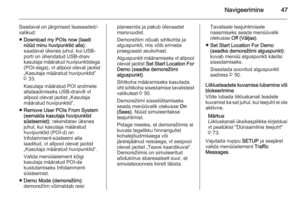 47
47 48
48 49
49 50
50 51
51 52
52 53
53 54
54 55
55 56
56 57
57 58
58 59
59 60
60 61
61 62
62 63
63 64
64 65
65 66
66 67
67 68
68 69
69 70
70 71
71 72
72 73
73 74
74 75
75 76
76 77
77 78
78 79
79 80
80 81
81 82
82 83
83 84
84 85
85 86
86 87
87 88
88 89
89 90
90 91
91 92
92 93
93 94
94 95
95 96
96 97
97 98
98 99
99 100
100 101
101 102
102 103
103 104
104 105
105 106
106 107
107 108
108 109
109 110
110 111
111 112
112 113
113 114
114 115
115 116
116 117
117 118
118 119
119 120
120 121
121 122
122 123
123 124
124 125
125 126
126 127
127 128
128 129
129 130
130 131
131 132
132 133
133 134
134 135
135 136
136 137
137 138
138 139
139 140
140 141
141 142
142 143
143 144
144 145
145 146
146 147
147 148
148 149
149 150
150






